Mobile Daten aktivieren/deaktivieren
Wir zeigen Ihnen, wie Sie mit nur einem Tipp Ihre mobilen Daten aktivieren oder deaktivieren.

(Bild: TATSIANAMA/Shutterstock.com)
- Theresa Möckel
Manchmal lohnt es sich, die Verbindung zu den mobilen Daten Ihres Smartphones zu deaktivieren. Auf diese Weise können Sie z.B. unterwegs Datenvolumen sparen. Sollten Sie Probleme mit der Verbindung zum Internet haben, ist das Deaktivieren gefolgt vom erneuten Aktivieren eine gängige Methode, um Verbindungsprobleme zu beheben. In diesem Artikel erfahren Sie, wo Sie auf Ihrem Android-Gerät oder iPhone die Einstellungen zu den mobilen Daten finden.
Mobile Daten aktiveren und deaktivieren
Folgen Sie unserer Schritt-für-Schritt-Anleitung oder schauen Sie sich die Kurzanleitung an.
Mobile Daten aktivieren und deaktivieren (4 Bilder)
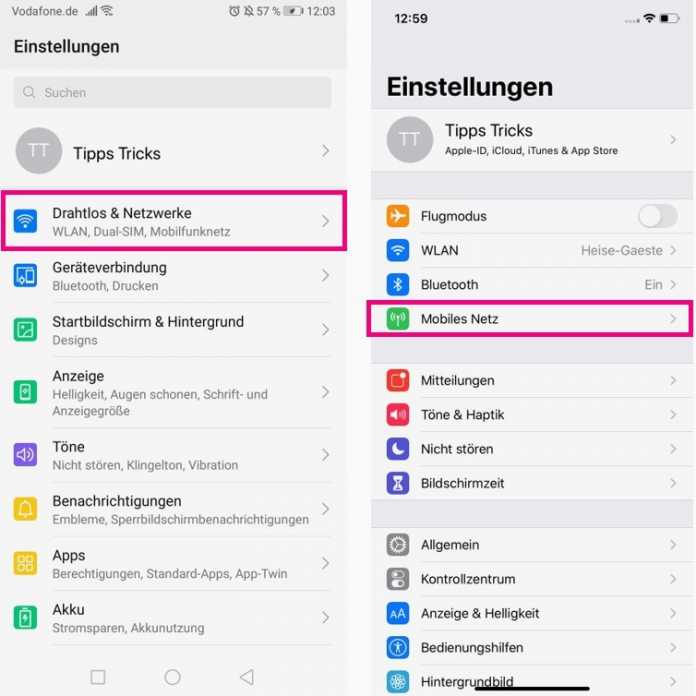
1. Schritt:
Automatischer Wechsel zu den mobilen Daten
Ist Ihr Smartphone im WLAN angemeldet, fallen im Gegensatz zu der mobilen Datennutzung keine Kosten an. Allerdings kann es mitunter zu längeren Ladezeiten oder Problemen kommen, wenn das verbundene WLAN-Netzwerk nicht stabil ist. Viele Smartphones bieten mittlerweile den sogenannten "Intelligenten Netzwechsel" bzw. "WLAN-Unterstützung" für das Surfen im Internet an. Aktvieren Sie diese Funktion auf Ihrem Handy, wechselt es automatisch zu den mobilen Daten, wenn die WLAN-Verbindung nicht ausreicht bzw. zu langsam ist. In den folgenden Abschnitten zeigen wir Ihnen, wo Sie die entprechende Einstellung an Ihrem Smartphone vornehmen können.
Android
Folgen Sie unserer Schritt-für-Schritt-Anleitung oder schauen Sie sich die Kurzanleitung an.
Android: Zu mobilen Daten wechseln (4 Bilder)

1. Schritt:
iPhone
Folgen Sie unserer Schritt-für-Schritt-Anleitung.
iPhone: Zu mobilen Daten wechseln (2 Bilder)
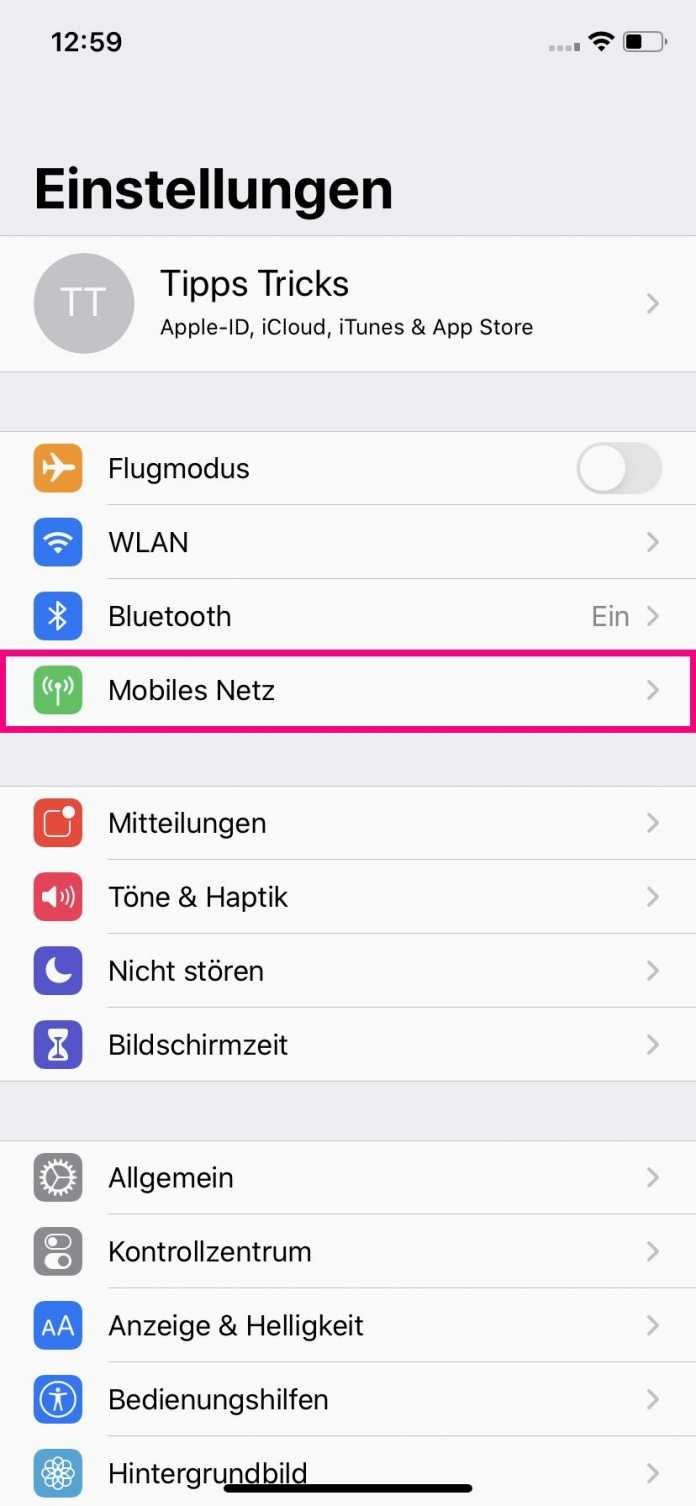
1. Schritt:
Kurzanleitung: Mobile Daten aktivieren und deaktivieren
- Gehen Sie in die Einstellungen Ihres Handys. Auf Android-Geräten tippen Sie auf "Drahtlos & Netzwerke", auf dem iPhone auf "Mobiles Netz". iPhone-Nutzer können jetzt den zweiten Schritt überspringen.
- Wählen Sie "Mobilfunknetz" aus.
- Aktivieren Sie den Schieberegler neben "Mobile Daten".
- Über den Schnellzugriff bzw. das Kontrollzentrum können Sie diesen Vorgang noch schneller erledigen. Tippen Sie einfach auf das Icon für mobile Daten.
Kurzanleitung: Android - zu mobilen Daten wechseln
- Öffnen Sie die Einstellungen und wählen Sie dort "Drahtlos & Netzwerke" aus.
- Gehen Sie auf "WLAN".
- Tippen Sie oben rechts auf das Drei-Punkte-Symbol und anschließend auf "Wi-Fi+".
- Aktivieren oder Deaktivieren Sie den Schieberegler neben "Wi-Fi+".
(them)